如今随着科技的不断进步和智能手机的普及,键盘手机已经成为了我们日常生活中不可或缺的工具之一,有时候我们使用键盘手机进行打字输入时,却感觉键盘的触感和手感不够真实,无法给予我们最佳的打字体验。为了解决这一问题,华为手机推出了仿真键盘快捷设置功能,让用户能够根据自己的喜好和习惯,调整键盘的触感和手感,从而达到更加舒适和高效的打字体验。
华为手机仿真键盘快捷设置
具体方法:
1.打开华为手机任意输入框,点击输入法左上的4个方框。
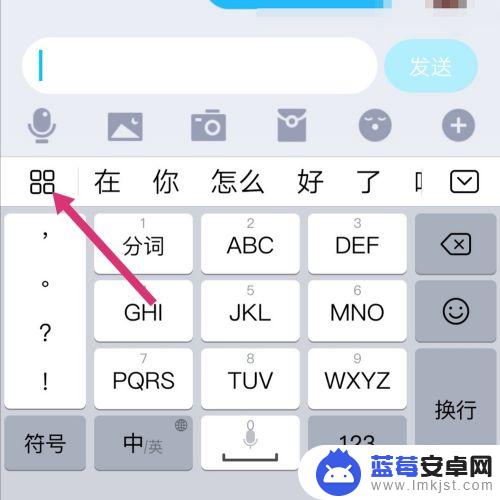
2.点击页面下方的仿真盘机械键。
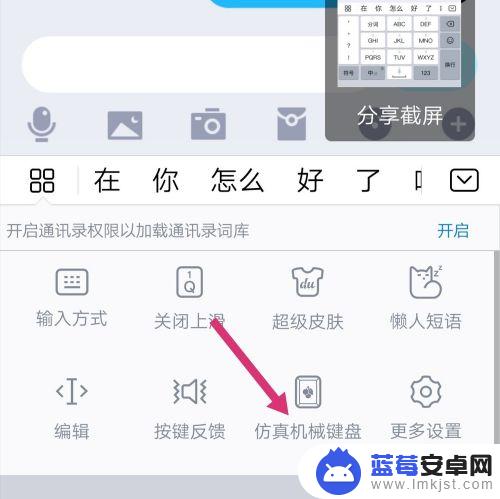
3.把仿真机械键盘后面的按钮点开。
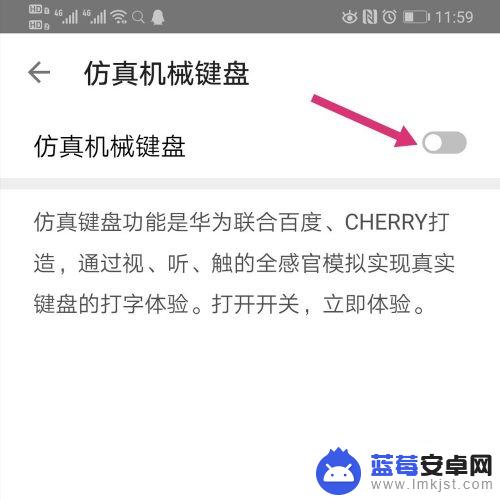
4.进入仿真机械键盘模板界面,选择喜欢的样式。
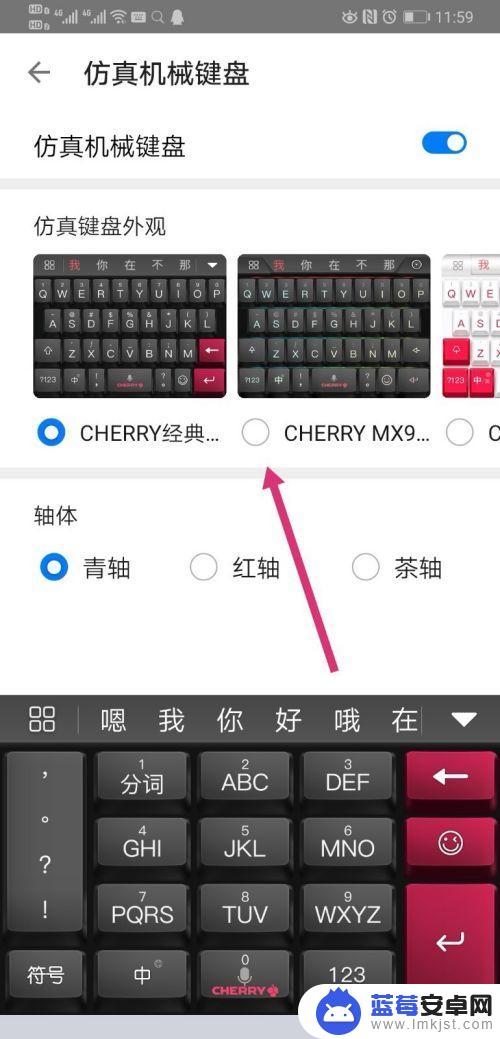
5.选择好样式后,页面下方会弹出样式模板。
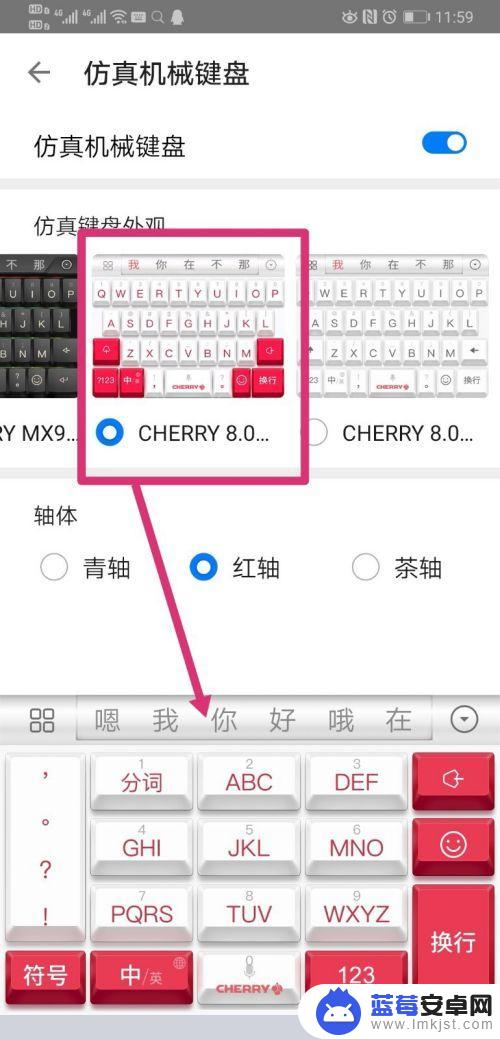
6.之后返回输入界面,仿真机械键盘就设置好了。
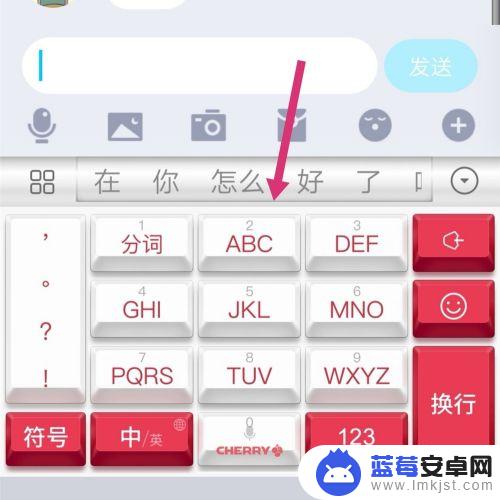
以上就是键盘手机打字怎么设置仿真键盘的所有内容,如果需要的话,您可以按照这些步骤进行操作,希望对大家有所帮助。












